أحب كيف يعمل نظام iOS 7 على فرز الصور الخاصة بي إلى مجموعاتلأنني لست متأكدا جدا للقيام بذلك بنفسي. يعمل نظام iOS 7 بالفعل على تسهيل اختيار الصور وترتيبها في ألبومات ، وإذا كنت تبحث عن المزيد من الطرق لتنظيم الصور ، فجرّب PhotoTag. إنه قرص Cydia مجاني متوفر في مستودع بجنون يتيح لك إضافة وصف إلى الصور الفردية. نظرًا لأن تطبيق الكاميرا يسجل بالفعل معلومات مثل الموقع والوقت الذي التقطت فيه الصورة ، فلديك حرية إضافة أنواع أخرى من المعلومات إلى الكاميرا التي لا تستطيع التقاطها. لا يبدو أن هناك أي حد لطول المدة التي يمكن أن يصل إليها الوصف.
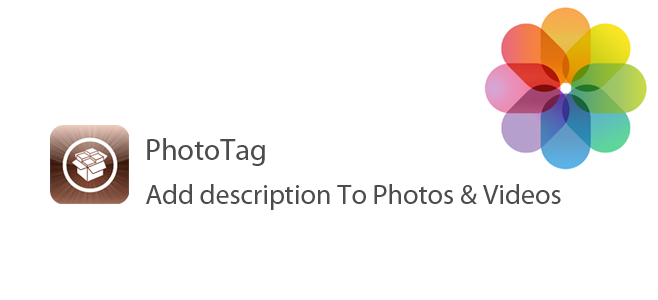
قم بتثبيت PhotoTag من Cydia وافتح تطبيق Photos. اضغط على صورة وسترى شريطًا ينص على النقر لإضافة وصف الصورة.
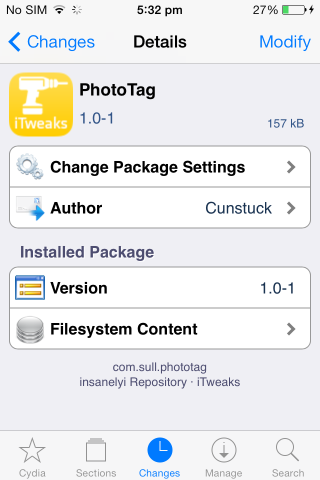
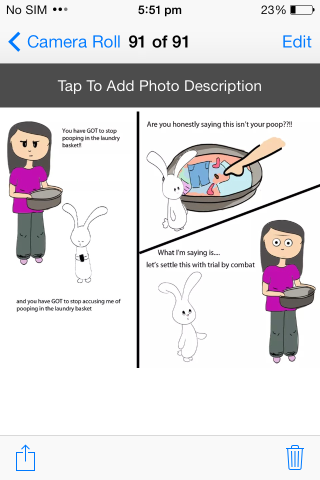
عند النقر فوق الشريط ، ينبثق مربع إدخال النصلإدخال الوصف وكما ذكر سابقًا ، يمكن أن يكون طول الوقت الذي تريده. يمكنك النقر فوق "موافق" عند الانتهاء من إدخال الوصف أو النقر فوق "إلغاء" للعودة إلى صورتك.
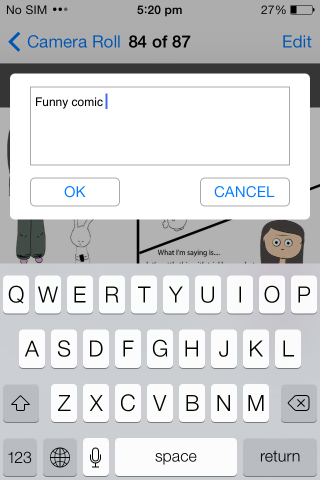
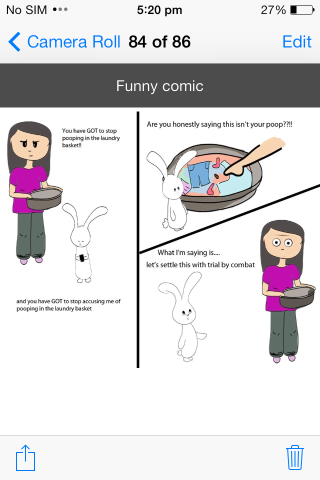
القرص أمر رائع عند زيارة الأماكن وترغب في تذكر ما يسمى موقع عند تصويره. إنه لأمر رائع أيضًا إذا كنت خارج مجموعة كبيرة من الأشخاص الذين يلتقطون الصور ويريدون تذكر الجميع لوضع علامات على Facebook عند نشر الصور. يمكنك أيضًا إضافة وصف لمقاطع الفيديو ولكن شريط الوصف مخفي خلف شريط البحث في الجزء العلوي.
القرص هو جيد جدا ولكن لديهانقائص. يمكنك حذف النص في وصف لكن ذلك لن يعيده إلى حالته الافتراضية حيث يقرأ شريط الوصف "انقر لإضافة وصف الصورة". إنها ليست مشكلة كبيرة بالطبع ولكن قد تربك عندما ترى شريطًا فارغًا مُغطى على صورة. المشكلة الرئيسية هي طول الوصف الذي يظهر على الصورة. يتيح لك القرص إدخال وصف طالما تريده ولكنه لا يقطعه على الصورة بعد عدد معين من الأحرف. هذا يعني أنه إذا أضفت وصفًا طويلًا لصورة ، فسترى جدارًا طويلًا من النص يختفي فقط عند النقر فوق الشاشة لإخفاء خيارات الصورة الأخرى.

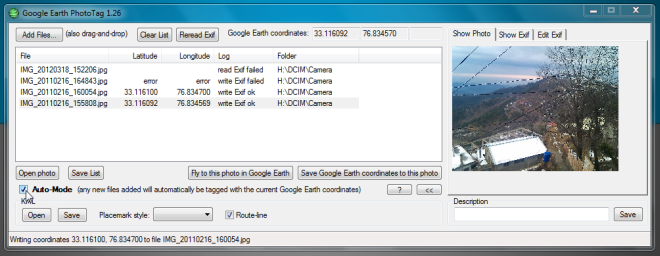











تعليقات